天行浏览器是一款好用的电脑网页浏览器。我们可以使用天行浏览器将常用的网页添加到浏览器网页书签中,方便以后打开浏览网页;
安装软件后双击天行浏览器桌面快捷方式打开软件;

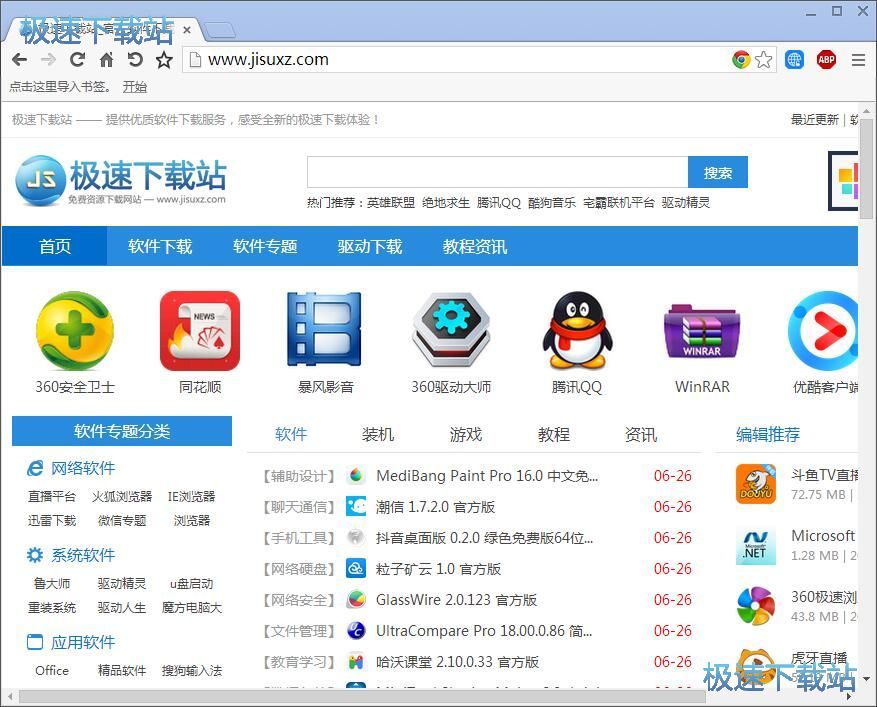
极速小编这一次就给大家演示一下怎么使用天行浏览器添加和删除浏览器网页书签吧。首先我们来添加浏览器网页书签。在想要添加到网页书签的网页中,按下键盘的Ctrl+D快捷键,就可以将网页添加到浏览器书签中。点击完成,就可以完成网页书签添加;
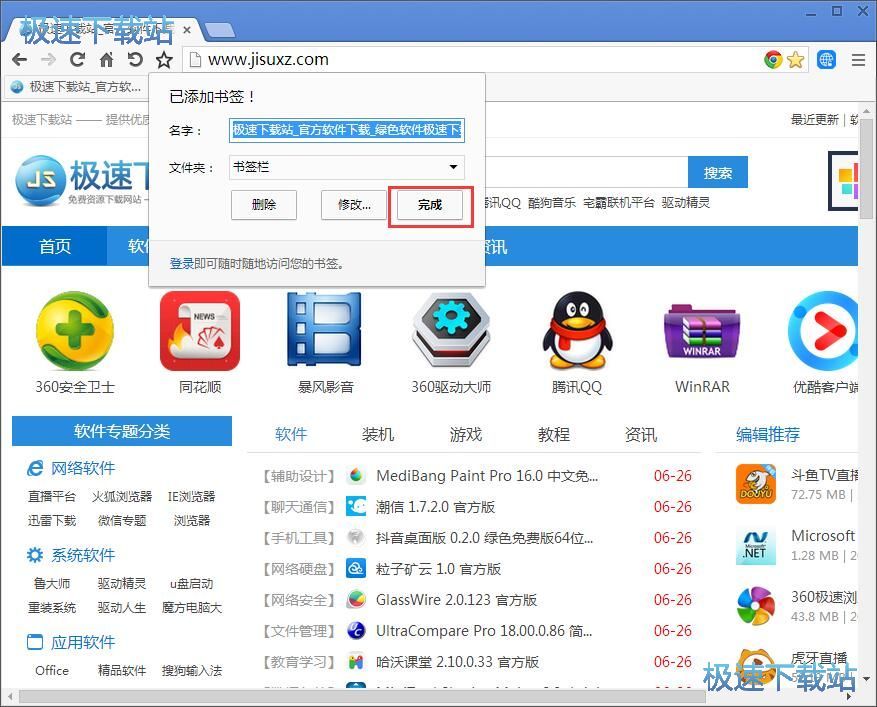
网页书签添加成功,这时候我们可以看到网页书签已经成功添加到天行浏览器网页书签栏中;

接下来我们来试一下将天行浏览器中的网页书签删除。点击天行浏览器主界面右上角的选项按钮,打开天行浏览器设置菜单,在菜单中点击书签,展开书签设置选项。在书签选项中点击书签管理器,打开天行浏览器书签管理器;
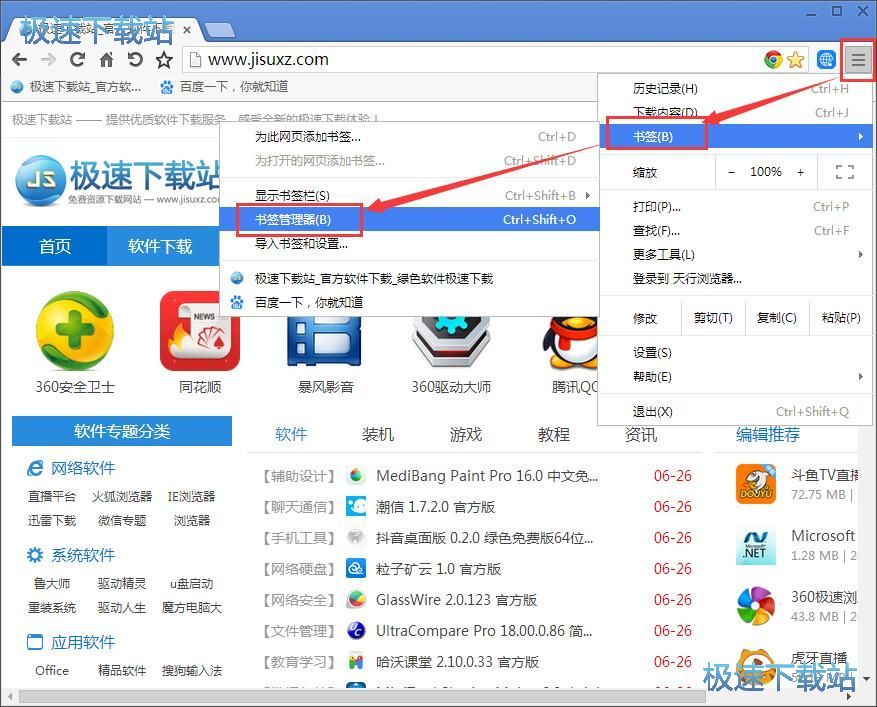
进入天行浏览器书签管理器,我们可以看到书签管理器中会将浏览器中的网页书签列出,我们就可以对网页书签进行管理;
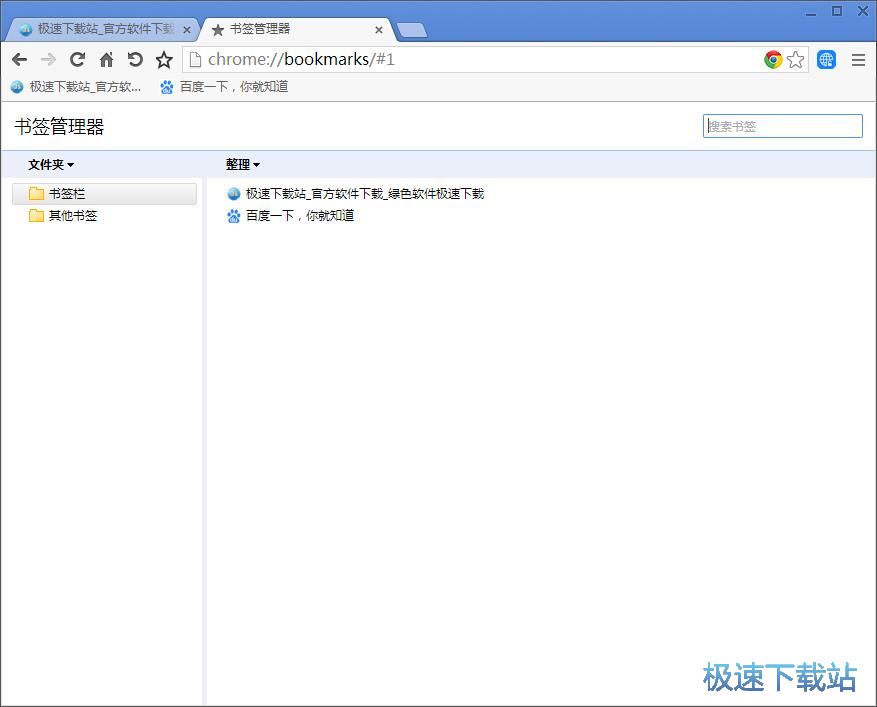
点击网页书签管理器右边的箭头选项,打开书签管理菜单。我们可以对网页书签进行打开、修改、剪切、复制、删除、添加网页、添加文件等操作。点击菜单中的删除,就可以将网页书签从天行浏览器书签管理器中删除;
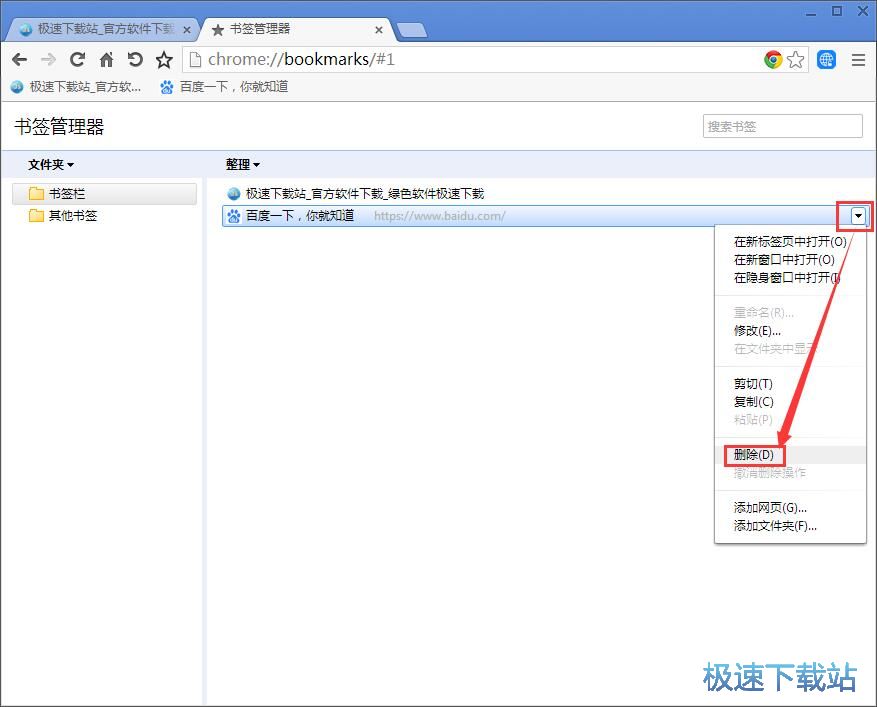
网页书签删除成功。
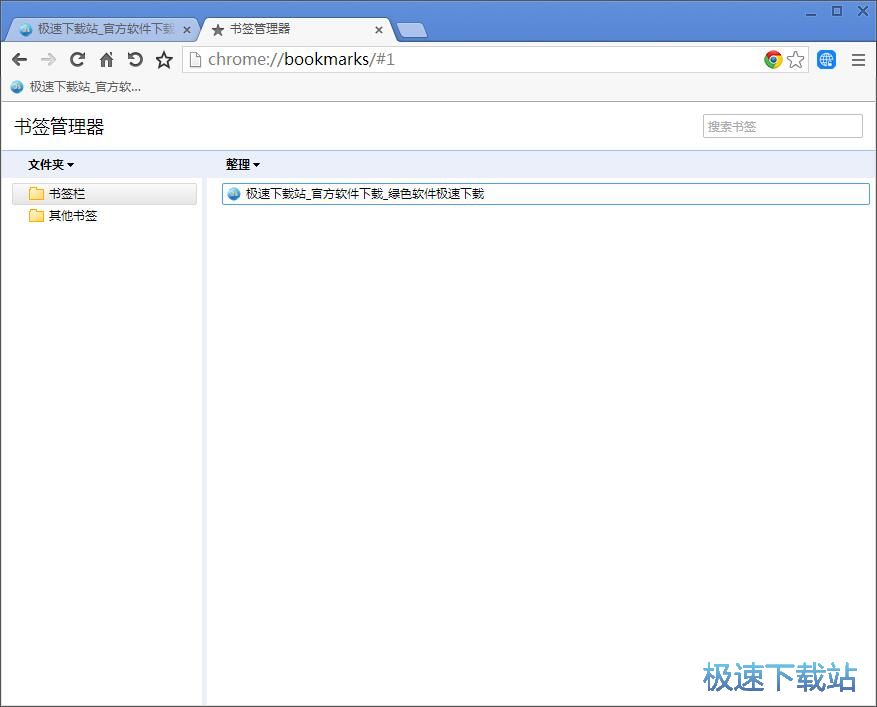
天行浏览器的使用方法就讲解到这里,希望对你们有帮助,感谢你对极速下载站的支持!